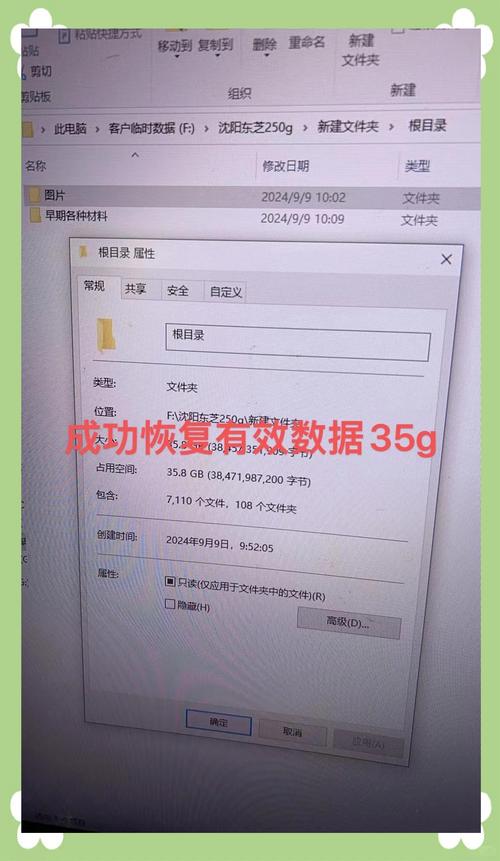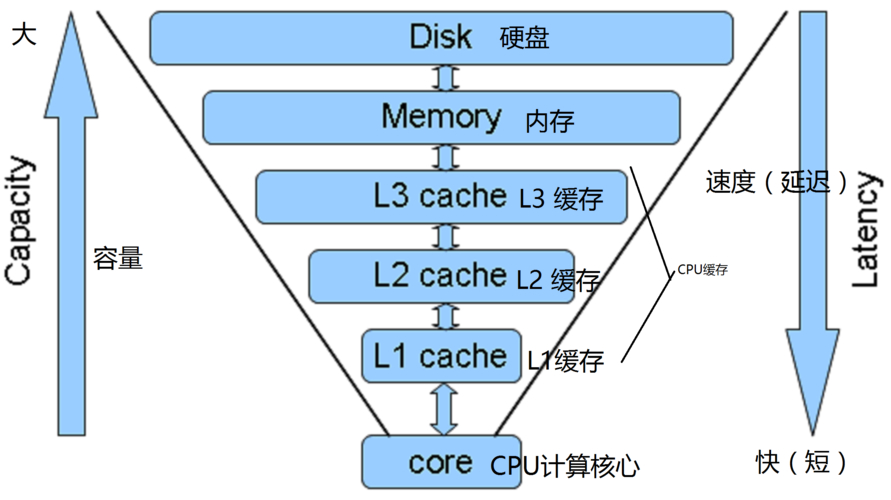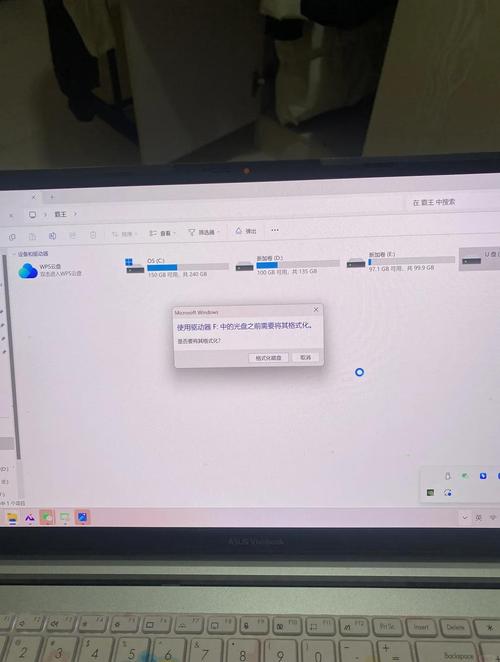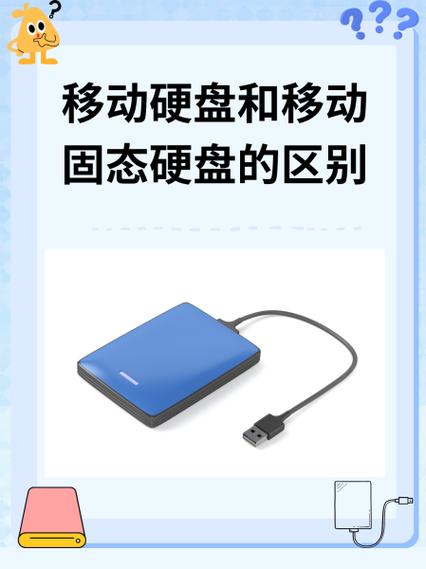三星生产的便携硬盘属于便于携带的存储工具,使用它我们可以轻松保存及转移文件。接下来,我将详细阐述其操作流程。
确认接口类型
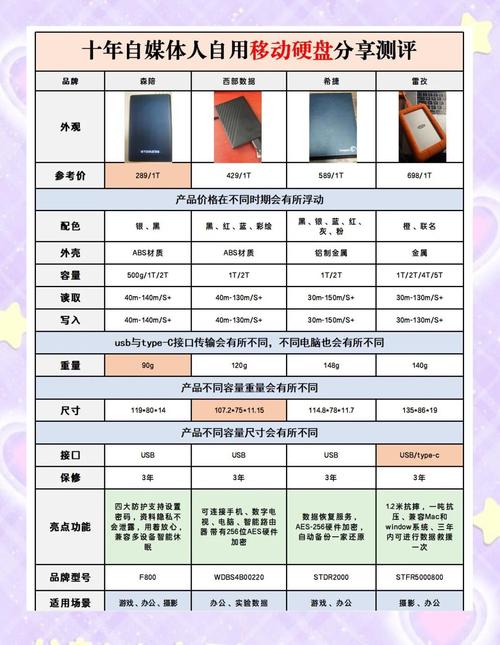
在使用三星移动硬盘前,请务必检查其接口类型。市面上普遍使用的接口有USB 3.0和USB-C,部分三星移动硬盘还兼容雷电接口。请确认您的电脑或其他设备所具备的接口类型,并据此挑选合适的连接线,确保移动硬盘与设备能够顺利连接。若接口不兼容,您可以考虑购买转接器,以便实现连接。

转接器能高效解决接口不匹配的难题,使得移动硬盘与设备的连接变得简便。选购转接器时,兼容性和品质是关键考虑因素。品质优良的转接器能保障数据传输的稳定性,防止数据丢失或传输中断。此外,我们还需根据移动硬盘的接口种类和设备的接口情况来挑选恰当的转接器,确保连接过程顺畅无误。连接好之后,就可以正常使用三星移动硬盘来存储和传输数据了。
连接设备

将移动硬盘的接口正确插入,确保连接牢固,以防因接口松动导致数据传输受阻。然后迅速将连接线的另一端插入电脑或其它设备的相应接口,比如连接电脑时,要将线插入主机上的USB端口。完成连接后,设备会自动识别移动硬盘,屏幕右下角可能会出现提示信息,告知移动硬盘已被识别,并且可以正常使用。
格式化硬盘

若您的新三星移动硬盘尚未完成格式化操作,那么它可能无法正常运行。格式化过程主要是将硬盘划分成若干存储区域,这样的操作有助于系统更高效地管理和存储数据。
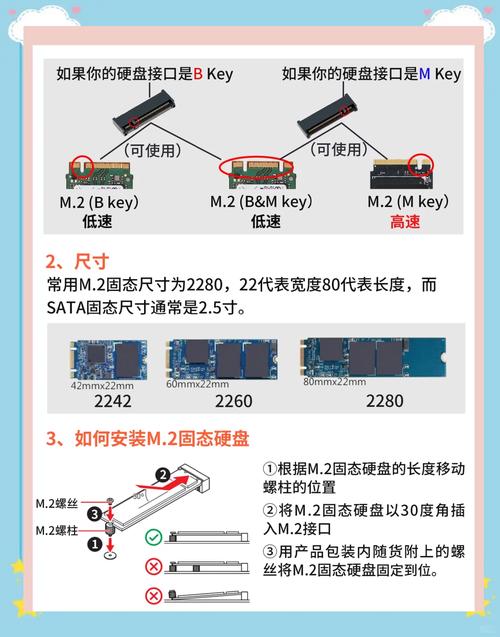
启动电脑上的“我的电脑”程序,接着用鼠标右键点击移动硬盘的图标,在出现的菜单中选择“格式化”这一选项。在随后弹出的窗口中,挑选文件系统的类型,一般有两种选择:NTFS和FAT32。NTFS系统更适合存放较大的文件,而FAT32则具有更广泛的兼容性。设置好所需的文件系统后,只需轻触“开始”按钮,格式化操作就能顺利完成。
存储数据

成功完成对三星移动硬盘的连接、识别和格式化操作后,我们便可以开始数据存储的工作。在这个过程中,您需要找到您打算保存的文件,这些文件可能涵盖图片、视频等多种多样的格式。然后,您需用鼠标右键点击已选定的文件,执行“复制”这一步骤;紧接着,打开存储数据的移动硬盘对应的盘符,在盘符的空白区域再次使用鼠标右键点击,选择“粘贴”命令,这样数据就能顺利传输到移动硬盘中了。
备份文件
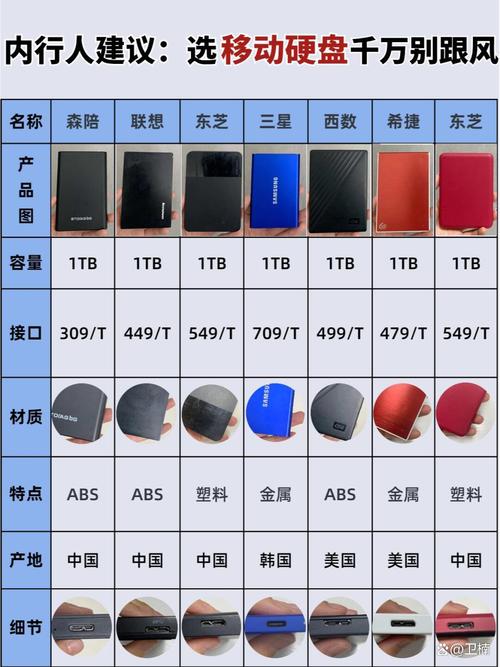
将关键信息存放在独立的文件夹中,同时再将其备份至U盘,这样的做法确实相当高明。此外,通过设定自动备份计划,可以提升工作效率,例如,利用备份工具设定好备份的具体时刻和存储地点,届时系统便会自动将需备份的数据拷贝至U盘,以此确保数据的安全,让人无需担忧。
安全移除硬盘
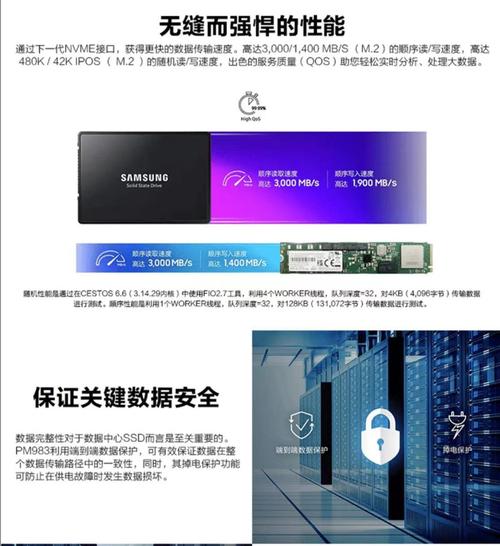
数据传输完毕后,请注意操作,切勿鲁莽地拔出移动硬盘。需在电脑屏幕右下角查找安全删除硬件的图标,接着选择三星移动硬盘,点击“停止”按钮,耐心等待安全移除提示信息的出现。确认无误后,方可断开移动硬盘的连接线。如此操作,能有效避免数据丢失或硬盘受损。

在使用三星移动硬盘的过程中,您是否遇到过什么麻烦?欢迎在评论区分享您的经历!如果这篇文章对您有所帮助,不妨点赞支持,并且将它转发给更多的人。